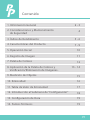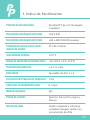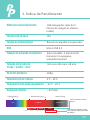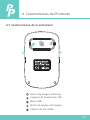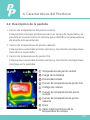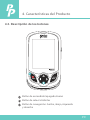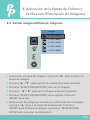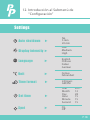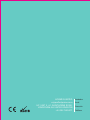Cámara de Imagen Térmica
IR0006
Manual de Instrucciones

1. Información General
2. Consideraciones y Mantenimiento
de Seguridad
3. Índice de Rendimiento
4. Características del Producto
5. Operación Inicial
6. Registro de Imagen
7. Paleta de Colores
8. Aplicación de la Paleta de Colores y
Vericación/Eliminación de Imágenes-
9. Medición de Objetos
10. Emisividad
11. Tabla de Valor de Emisividad
12. Introducción al Submenú de “Conguración”
13. Conguración de Hora
14. Puntos Térmicos
2 - 3
4
5 - 6
7 - 9
10
11
12
13 - 14
15
16
17
18
19
19
Contenido
P. 1

1. Información General
P. 2
IR0006 es una cámara infrarroja que integra la medición de la
temperatura de la supercie e imágenes térmicas en tiempo real. Con
este producto este producto, los problemas potenciales se pueden
identicar en la pantalla a color, lo cual es útil para que los usuarios
puedan localizar el problema, tomar lecturas y resolver el problema.
El producto tiene una cámara visual integrada para aumentar el grado
de diferenciación. Las imágenes térmicas y las imágenes de visión
completa se pueden almacenar en el dispositivo y se pueden obtener
a través de USB o transferirse a una computadora para generar
informes e imprimirlas.
Las siguientes son las principales características de IR0006:
• Alta precisión: El coeciente de radiación ajustable
aumenta la precisión de medición de las
supercies reectantes.
• Ahorro de tiempo: Un termómetro infrarrojo tradicional
tiene que medir cada componente uno a
la vez, esto no es necesario para el
IR0006.
• Fácil de usar: Encienda el dispositivo y comience a
medir temperaturas de inmediato.
• Amigable al usuario: La temperatura de punto térmico y punto
frío marca automáticamente el área con
la temperatura más alta o más baja en
tiempo real.
• Ajustable: Cuenta con cinco tipos de paletas de
colores y valores de emisividad.

1. Información General
P. 3
El producto puede ser utilizado en muchos campos, por ejemplo:
1. Detectar derrames y fugas de productos químicos que tengan
diferentes rmas térmicas al entorno.
2. Combate de incendios: En el caso de un incendio, la visibilidad
puede verse obstruida por el humo o los escombros, las imágenes
térmicas pueden ver a través de esto y localizar víctimas o puntos
calientes.
3. Localizar la fuente de fugas anormales de calor de una casa o
una maquinaria, encontrar el área del problema y arreglarlo.
4. Permitir que las unidades de control de drogas localicen plantas
de cannabis detectando una cantidad anormal de puntos de calor
en los edicios.
5. Detección de humedad: Las áreas con temperaturas más bajas que
su entorno uniforme pueden ser una fuente de manchas o daño por
humedad.
6. Medición de temperatura corporal: Apunte la cámara térmica a
una persona para ver la temperatura de su supercie corporal.
7. Visión nocturna: Al medir las energías electromagnéticas produci-
das cuando los objetos emiten calor, el IR0006 traduce esas
energías en luz visible para que los usuarios puedan verlas en la
oscuridad.
8. Inspección de edicios: Compruebe si el calor se retiene de forma
uniforme en un edicio.
IR0006 es la elección ideal para electricistas, personal de manten-
imiento, técnicos e incluso el personal de emergencia.

Por favor, lea atentamente las instrucciones para
garantizar resultados de medición precisos y seguros:
PELIGRO
No utilice el dispositivo en
entornos explosivos,
inamables o corrosivos.
Ya que el producto es un
electrónico de precisión y un
dispositivo óptico sensible. No
lo deje caer ni permita que se
sufra impactos para evitar
daños.
Cuando el producto está en
funcionamiento, se produce
un ligero sonido de clic cada
varios segundos. Este es un
fenómeno normal ya que la
lente produce ruidos
electrónicos al capturar las
imágenes.
Utilice un paño húmedo o un
jabón suave para limpiar la
estructura del dispositivo. No
utilice abrasivos, isopropanol o
disolventes para limpiarlo.
Debe utilizar un limpiador
especial para lentes ópticos
para limpiar la pantalla.
No desarme el producto, ya
que podría dañarlo y anular la
garantía.
Se sugiere utilizar el cable USB
adjunto.
P. 4
2. Consideraciones y Mantenimiento
de Seguridad

3. Índice de Rendimiento
P. 5
Pantalla de visualización Pantalla TFT de 3.2” de ángulo
completo
Resolución de imagen infrarroja 320 X 240
Resolución de imagen infrarroja 640 x 480 (300,000 pixeles)
Longitud de enfoque más corta/ 35°x26°/4.0mm
ángulo de campo
Sensibilidad térmica 0.07°C
Rango de medición de temperatura -20~300°C (-4°F~572°F)
Precisión de medición ±2°C or ±2%
Emisividad Ajustable de 0.01 a 1.0
Frecuencia de captura de imágenes 9 Hz
Cobertura de longitud de onda 8-14um
Modo de enfoque Fijo
Paleta de colores Spectra, hierro, frío, negro y
blanco
Opción de vista Visión completa e infrarrojo
completo Imagen visible con
incrementos de 25%

3. Índice de Rendimiento
P. 6
Medio de almacenamiento 3GB integrados (más de 2
illones de imágenes almace-
nadas)
Formato de imagen JPG
Fuente de alimentación Batería recargable incorporada
USB Micro USB 2.0
Tiempo de apagado automático Seleccionable: 5 minutos/20
minutos/ no apagarse
automáticamente
Tamaño del producto 140 mm× 80 mm× 28 mm
(largo × ancho × alto)
Peso del producto 208g
Temperatura de trabajo 0°C - 45°C
Temperatura de almacenamiento -20°C - 60°C
Humedad relativa < 85RH
◄ UV ► ◄ Infrared ► ◄ Microwaves ►
0.1
Higher Energy 1Wavelength (µm) 10 Lower Energy
NIR SWIR MWIR LWIR
0.75µm 1µm 2.7µm 3µm 8µm 14µm5µm
LWIR: radiación infrarroja
térmica
Cobertura de longitud de onda
de la radiación infrarroja térmica
del IR0006

4. Características del Producto
P. 7
4.1. Instrucciones de la estructura
Sensor de imagen infrarroja
Lampara de iluminación LED
Micro USB
Botón de captura de imagen
Cámara de luz visible

4. Características del Producto
P. 8
1. Cursor de temperatura del punto central
Este puntero siempre permanecerá en el centro de la pantalla y le
permite al usuario mover la cámara para identicar la temperatura
de donde está apuntando.
2. Cursor de temperatura de punto caliente
Este puntero automáticamente ubicará y mostrará la temperatura
más alta en la pantalla.
3. Cursor de temperatura de punto frío
Este puntero automáticamente ubicará y mostrará la temperatura
más baja en la pantalla.
4.2. Descripción de la pantalla
Temperatura del punto central
Carga de la batería
Emisividad actual
Cursor de temperatura de punto frío
Código de colores
Cursor de temperatura del punto
central
Cursor de temperatura de punto
caliente
Hora
Valor máximo/mínimo de la
temperatura de campo
2
1
3
4
5
6
7
8
9
12
3
5
76
4
8
9

4. Características del Producto
P. 9
4.3. Descripción de los botones
Botón de encendido/apagado/menú
Botón de selección/Enter
Botón de navegación: Arriba, abajo, izquierda
y derecha

5. Operación Inicial
P.10
1. Recargar: Cuando la carga de la batería esté vacía o baja,
cárguela a través de la interfaz micro USB.
2. Encender/apagar el instrumento: Mantenga presionado “
/MENÚ” durante varios segundos.
3. Cambiar el modo de imagen: Presione “ ◄” y “ ►" para alternar
entre los modos de fusión que combinan las imágenes térmicas y
las imágenes de luz visible.
→ El grado de fusión es 0%, 25%, 50%, 75% y 100%.
4. Captura de imágenes: Presione el botón de captura de imagen,
entonces la pantalla mostrará “¿guardar foto?”:
→ Para “sí”, presione “ /MENÚ” para guardar la imagen.
→ Si “no”, presione “SELECCIONAR/ENTER” para elegir no guardar
la imagen.
5. Mostrar u ocultar la barra inferior: Presione “ ▲” para ocultar la
barra inferior de la pantalla que muestra la hora y el valor
máximo/mínimo de la temperatura de campo. Presione “ ▲” de
nuevo para mostrar la barra inferior.
6. Exportar imágenes: Use el cable Micro USB para conectar el
IR0006 a una computadora para transferir los archivos.

P.11
6. Registro de Imagen
La cámara de luz visible se encuentra encima
del sensor de imagen infrarroja que se
encuentra en el centro de la cámara. Juntos
producen una superposición de imagen
(entre el modo de luz visible y el modo
infrarrojo), la cual muestra la imagen de luz
visible sobre la imagen infrarroja (como la
imagen de la izquierda de abajo).
La función de Registro de
Imagen ayuda a ajustar
las posiciones de la
imagen de luz visible y la
imagen infrarroja para
asegurarse de que estén
alineada.
Para acceder a esta función,
presione el botón de menú,
entonces seleccione Registro de
Imagen (vea la imagen de la
derecha de arriba). Use los
botones de echa para ajustar
la posición de las imágenes
hasta que estas estén alineadas.
Image registration ►
Images ►
Color palette ►
Emissivity ►
Settings ►
Modo de ajuste de
registro de imagen
Registro de imagen
después del ajuste

7. Paleta de Colores
P.12
El menú de la paleta de colores puede cambiar el color falso en la
pantalla o de las imágenes infrarrojas. Hay disponibles cinco tipos de
paletas de colores: spectra, hierro, frío, negro y blanco.
La selección adecuada de la paleta de colores muestra mejor los
detalles del objetivo:
1. Color spectra, hierro y frío
• Se centra en la visualización del color
• Adecuado para contraste de temperaturas elevadas
• Mejora el contraste de color entre las temperaturas altas y bajas
2. Color blanco y negro
• Proporciona un color lineal parejo.
A continuación, se muestra la imagen del mismo objeto con la
selección de diferentes paletas de colores:
Spectra Hierro Frío Blanco Negro

8. Aplicación de la Paleta de Colores y
Vericación/Eliminación de Imágenes
P.13
1. Presione “ /MENÚ” para seleccionar.
2. Seleccione “paleta de colores” y presione ►” para entrar a la lista
de paletas de colores.
3. Presione “▲”y “▼” para seleccionar una paleta de color.
4. Presione “SELECCIONAR/ENTER” para conrmar su elección.
5. Presione “◄” para regresar.
6. Presione “
/MENÚ” para salir del menú.
8.1. Aplicación de la paleta de colores
SPECTRA
IRON
COOL
WHITE
BLACK
Color Palette

8.2. Validar imágenes/Eliminar imágenes
1. Seleccione el menú de imagen y presione “ ►” para ingresar al
menú de imagen.
2. Presione “▲”/“▼ ” para ajustar los elementos seleccionados.
3. Presione “SELECCIONAR/ENTER” para ver la imagen.
4. Presione “ ◄”/“ ►” para ver la imagen anterior/siguiente.
5. Presione “SELECCIONAR/ENTER” para regresar. Presione “
/MENÚ” para salir.
6. Eliminación de imágenes: durante la vericación de la imagen,
presione “ ▲” para ir al modo de eliminación. Presione “
/MENÚ” para eliminar la imagen o presione “SELECCIONAR/
ENTER” para cancelar la eliminación.
Images
171229-105030
171229-105031
171229-105032
171229-105033
171229-105034
8. Aplicación de la Paleta de Colores y
Vericación/Eliminación de Imágenes
P.14

9. Medición de Objetos
P.15
Según las características de los objetos y supercies que se vayan
a medir, los usuarios pueden seleccionar los modos de medición
correspondientes o ingresar a la opción “avanzada” para ajustar el
valor de emisividad (consulte la tabla de “emisividad de materia-
les comunes”).
El procedimiento operativo es el siguiente: Measure
Matt (e-0.95)
Semi-matt (e=0.85)
Semi-glossy (e=0.60)
Glossy (e=0.30)
Advanced 0.00
2. Presione “ ▲” y “ ▼” para seleccionar la emisividad.
3. Cuando haya elegido una opción, presione “SELECCIONAR/
ENTER” para conrmar.
4. Si elige la opción de emisividad “autodenida”, presione
“SELECCIONAR/ENTER” para ingresar al estado de edición.
5. Presione “ ◄” y “ ►" para seleccionar el número a cambiar.
6. Presione“ ▲” / “ ▼” para ajustar el valor.
7. Presiones “SELECCIONAR/ENTER” para conrmar los cambios.
8. Presione “ /MENÚ” para salir.
1. Seleccione “medición de
objetos”; presione “ ►” para
ingresar al submenú.

P.16
10. Emisividad
La emisividad de la supercie de un material es su ecacia en la
emisión de energía como radiación térmica. La emisividad del
producto se puede ajustar de 0.10 a 1.00, y su valor predeterminado
es 0.95. Muchos objetos y materiales comunes (como madera, agua,
piel y telas) reejarán la energía térmica, por lo que es fácil obtener
un resultado de alta precisión.
Elegir la conguración correcta del valor de emisividad de diferentes
objetos y materiales es muy importante si se quiere lograr una
medición precisa de la temperatura. La emisividad de la supercie
afectará en gran medida la temperatura medida y, por lo tanto, es
esencial ajustar el valor de la emisividad para que coincida con esta.

13. Captura y Vericación de
Imágenes
P.17
El producto cuenta con cuatro tipos de modos de medición de
objetos:
1. Objeto grueso (emite energía fácilmente) (0.95);
2. Objeto semi-mate (0.80);
3. Objeto semi-brillante (0.60);
4. Objeto brillante (0.30);
Substance Radiación Substance Radiación
térmica térmica
Betún 0.90-0.98
Concreto 0.94
Cemento 0.96
Arena 0.90
Tierra 0.92-0.96
Agua 0.92-0.96
Hielo 0.96-0.98
Nieve 0.83
Vidrio 0.90-0.95
Cerámica 0.90-0.94
Mármol 0.94
Yeso 0.80-0.90
Mortero 0.89-0.91
Ladrillo 0.93-0.96
Tela negra 0.98
Piel humana 0.98
Espuma 0.75-0.80
Polvo de carbón 0.96
Pintura 0.80-0.95
Pintura mate 0.97
Caucho negro 0.94
Plástico 0.85-0.95
Madera 0.90
Papel 0.70-0.94
Hemitrióxido 0.81
de cromo
Óxido de cobre 0.78
Óxido férrico 0.78-0.8
Textil 0.90

Settings
Auto shutdown ►
No
5 min
20 min
Display intensity ►
Low
Medium
High
Language ►
English
Chinese
Italian
German
Unit ►
Celsius
Fahrenheit
Time format ►
24 Hours
AM/PM
Set time ►
Year 2017
Month 12
Day 28
Hour 15
Minute 15
Second 15
Spot ►
On
O
h
P.18
12. Introducción al Submenú de
“Conguración”

P.19
13. Conguración de Hora /
14. Puntos Térmicos
13. Configuración de Hora
1. Presione “ ▲”/“ ▼” para seleccionar el año/mes/día/hora/minuto.
2. Presione “SELECCIONAR/ENTER” para ingresar a la edición.
3. Presione “ ◄” y “ ►" para seleccionar el valor a cambiar.
4. Presione “ ▲”/“ ▼” para ajustar los elementos seleccionados.
5. Cuando termine de editar, presione “SELECCIONAR/ENTER” para
conrmar.
6. Presione la echa izquierda o “ /MENÚ” para regresar y completar la
conguración.
Set Time
Year
Month
Day
Hour
Minute
Second
2018
9
9
11
33
33
14. Puntos Térmicos
Los puntos térmicos son los tres diferentes cursores que miden las
temperaturas (los puntos de temperatura central, la más alta y la más
baja).
Encuentre los “Puntos térmicos” en el menú de “conguración” para
habilitar o deshabilitar la función.

CONSULTAS DE ATENCIÓN AL CLIENTE
Sus emails son importantes para nosotros, por lo que nos
esforzamos por responder todas las consultas y mensaje
dentro de 24 horas. En casos excepcionales, es posible que
necesitemos más tiempo para responder.
Gracias por su comprensión.
Para obtener más información sobre nuestros productos y
servicios, envíenos un email a:
Para aplicaciones basadas en proyectos o B2B, por favor envíe
un email a:
PARA OBTENER MÁS INFORMACIÓN SOBRE PERFECT PRIME,
VISITE NUESTRA PÁGINA “ACERCA DE” Y NO DUDE EN VER EL
RESTO DEL SITIO.
Escanee el código QR para ver la página del manual del producto
(Múltiples idiomas disponibles para ciertos productos)

HORMES LIMITED
G/F UNIT 3, 61 GLENTHORNE ROAD,
LONDON W6 0LJ UNITED KINGDOM
+44 203 7695377
Vendedor
Email
Dirección
Teléfono
-
 1
1
-
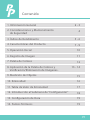 2
2
-
 3
3
-
 4
4
-
 5
5
-
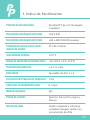 6
6
-
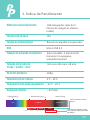 7
7
-
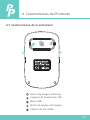 8
8
-
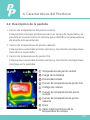 9
9
-
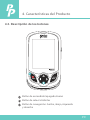 10
10
-
 11
11
-
 12
12
-
 13
13
-
 14
14
-
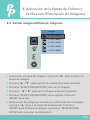 15
15
-
 16
16
-
 17
17
-
 18
18
-
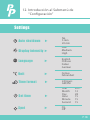 19
19
-
 20
20
-
 21
21
-
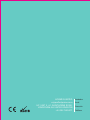 22
22